في بعض الأحيان يحدث لبعض مستخدمي الآيفون أو الآيباد أن تظهر لهم على شاشة الجوال عبارة ” لا يوجد خدمة / No Service أو ” جارٍ البحث / Searching ” لكل من الشبكة الخلوية و شبكة الانترنت ، أو أن يتعذر الاتصال بالشبكة الخلوية أو بيانات شبكة الجوّال . حسناً إذا تعرضت إلى مشكلة الـ Searching هذه فتابع القراءة لتجد حلاً .
خطوات حل مشكلة الـ Searching :
1- تحقق من منطقة التغطية الخاصة بك
تأكد من أنك في منطقة بها تغطية شبكة خلوية ، ثم اتبع الخطوات التالية :
- إذا لم تتمكن من الاتصال بشبكة خلوية على الآيفون ، فتأكد من تشغيل البيانات الخلوية في الإعدادات > Cellular * * ( الخلوي) . على جهاز الآيباد ، انتقل إلى الإعدادات > البيانات الخلوية .
- إذا كنت مسافراً دولياً ، فتأكد من إعداد جهازك لتجوال البيانات . انتقل إلى الإعدادات > الهاتف الخلوي > خيارات البيانات الخلوية > تجوال البيانات .
2- أعد تشغيل الجهاز
هذا هو الحل الأسهل و الأبسط لديك ، فقط قم بإعادة تشغيل جهاز الآيفون أو الآيباد خاصتك و انتظر إلى أن يعمل من جديد و تحقق مرة أخرى ، إذ أنه في كثير من الأحيان يمكن حل المشكلة عبر هذه الطريقة بكل بساطة .
كما أن لديك حلاً بسيطاً آخر و هو تنزيل أخر تحديث من نظام الـ iOS لديك .
3- تحقق من وجود تحديث إعدادات الناقل
للتحقق يدوياً من تحديث إعدادات مشغل شبكة الجوّال وتثبيته تابع الخطوات التالية :
1- تأكد من اتصال جهازك بشبكة الواي فاي أو شبكة خلوية .
2- اضغط على الإعدادات > عام > حول . إذا كان هناك تحديث متاح ، فسترى خياراً لتحديث إعدادات مشغل شبكة الجوال .
3- للاطّلاع على إصدار إعدادات مشغل شبكة الجوّال على جهازك ، انقر على الإعدادات > عام > حول و ابحث بجوار مشغّل شبكة الجوّال .
إذا أدخلت بطاقة SIM جديدة في جهاز الآيفون أو الآيباد ، فستحتاج إلى تنزيل إعدادات مشغل شبكة الجوال لمشغل شبكة الجوال الجديد .
4- تحقق من بطاقة الـ SIM
إذا كانت بطاقة الـ SIM تالفة ، أو لا تلائم حاوية SIM ، فاتصل بمشغل الشبكة .
5- أعد ضبط إعدادات الشبكة
انتقل إلى الإعدادات > عام > إعادة تعيين > إعادة ضبط إعدادات الشبكة . يؤدي هذا أيضاً إلى إعادة تعيين شبكات الواي فاي وكلمات المرور و الإعدادات الخلوية و إعدادات الـ VPN و الـ APN التي استخدمتها من قبل .
6- اتصل بمشغل شبكة الجوال
قد تؤثر المشكلات التي تحدث مع مشغّل شبكة الجوّال أو حسابك على خدمتك . اتصل بمشغل الشبكة لديك من أجل :
- التحقق من أن حسابك نشط و في وضع جيد .
- التأكد من عدم وجود انقطاع في منطقتك .
- التحقق من عدم حظر جهازك من تلقي خدمات الجوال و أن إعداده قد تم باستخدام خطة البيانات الصحيحة .
يمكن لمشغل شبكة الاتصال اللاسلكية فقط الوصول إلى التفاصيل المتعلقة بحسابك وإدارتها .
إذا أكد مشغل شبكة الجوال أنه لا توجد مشكلة في حسابك أو شبكتك ، ولكنك لا تزال غير قادر على الاتصال بشبكة خلوية ، فالجأ إلى دعم آبل .
اقرأ أيضاً : تسجيل الدخول إلى ويندوز من جديد
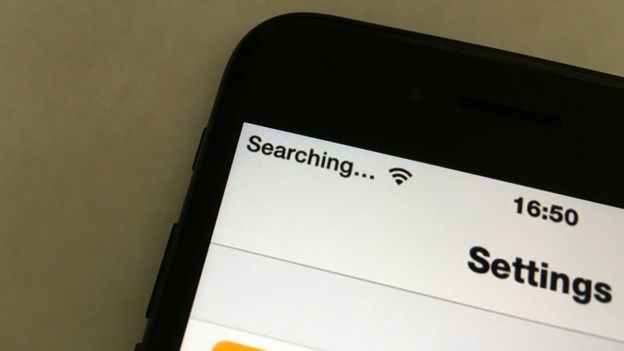
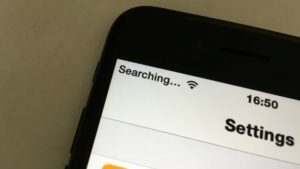
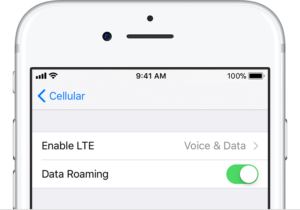
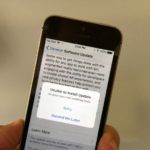






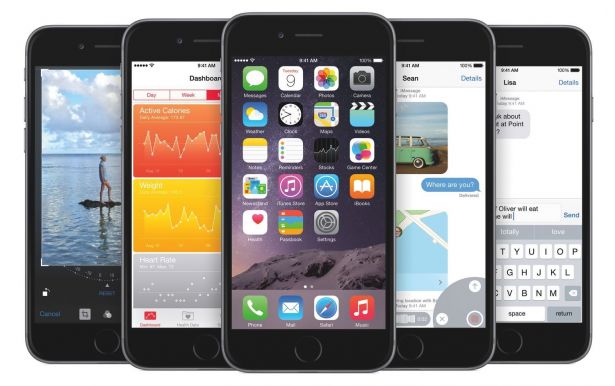

أكتب تعليقك ورأيك